【連載】Sony Ericsson Xperia X10 功能詳解 (一):基本操作
可能真的憋太久,X10 上市消息一開,預購就像蓄積的山洪暴發一樣猛烈,排隊都要排到好幾批之後了!可能你不是第一批購買 X10 的用戶,但照這態勢,2010 整個上半年,X10 肯定會是最 HIT 的熱門強機之一。SE 看到這預購的盛況,應該會覺得這 Android 初體驗真是美好自在;但相信也有很多 SE 粉絲過去沒接觸過 Android,可能就因為 X10 而決定獻出珍貴第一次,心情是期待又怕受傷害?因此,接下來我們會分成好幾部分來介紹 X10,主要針對 SE 開發的自有介面和搭配軟體,無論好壞,都希望可以讓大家對 X10 了解更多。

▲ 4 吋 480x854 大螢幕是 X10 一大賣點,姑且不論色階,這螢幕的視覺爽度當然是上乘

▲ 螢幕與手機大小比一比。X10 有 4 吋,Nexus One 的 3.7 吋 AMOLED 也不錯,Satio「僅」3.5 吋

▲ 話說 iPhone 來勢洶洶全面開賣,X10 大概是 Android 上市機型中,最能與其抗衡的頭號戰將吧

▲ 都走簡約風,但 X10 沒有跟襲 iPhone,有設計出自己的味道



▲ 無論厚度或體積都是 iPhone 勝出,但論機能性,X10 的 microUSB 和吊飾孔、側鍵安排都比較完整

▲ 觸控東西軍,你愛哪一味?
認識使用介面
X10 搭載 Android 1.6 系統,預設的待機畫面也是公版,也就是一大片空白處,只要位置夠,每一個位置都可以擺上喜歡的工具或程式。X10 提供中、左、右三個待機畫面,用手指滑動左右切換,然後長按住 ICON 不放,可以移動圖標位置,也可以拖到隔壁頁或底下的垃圾桶,從首頁移除。螢幕下緣有一個帶有小箭頭的橫條,按一下或是往上拉,可以開啟主功能表;功能表樣式和其他 Android 手機相同,操作也很順暢。
看到這裡你就會想問,X10 怎麼待機畫面只給 3 頁,連上市許久都快要退役的 HTC Hero 都可以做到 7 頁了,怎 2010 推出的 X10 可用空間這麼少?嗯嗯,答案可能無解,而且這真的是你無法忽略的一大缺點,尤其在很多 Widget 都很佔空間的前提下,3 頁實在是放不下什麼東西,也許可以透過後續的軟體更新來修補這缺點吧。

▲ 預設的待機畫面就是 Android 基本盤:很大的空間和很多的桌面小工具

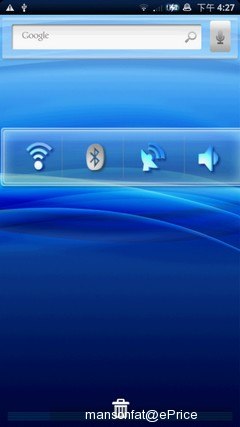

▲ 手指左推右滑,總共只有 3 頁空間可以使用,少啊少啊!
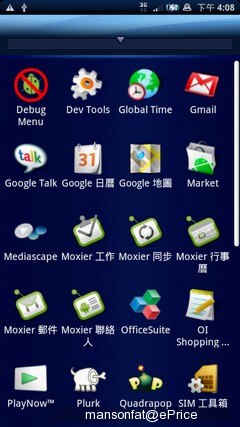
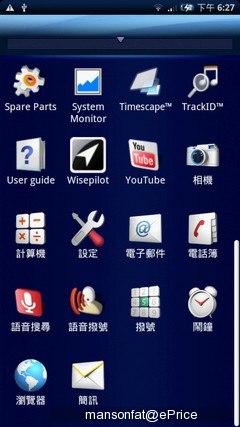
▲ 採用 Android 標準上拉式主功能表
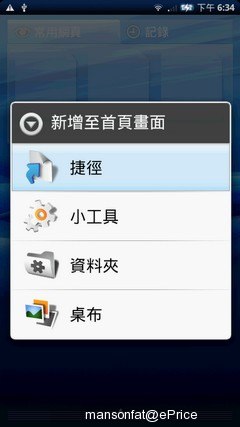
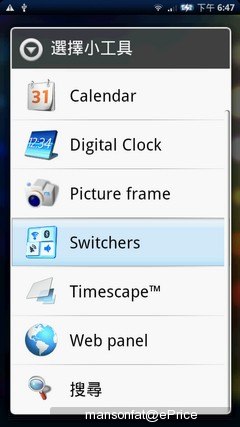
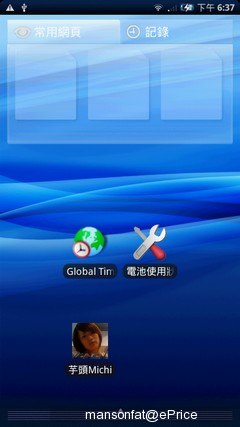
▲ 桌面安排是以空間為基準,有多少位置,就放多少功能圖標,一直放到放不下為止
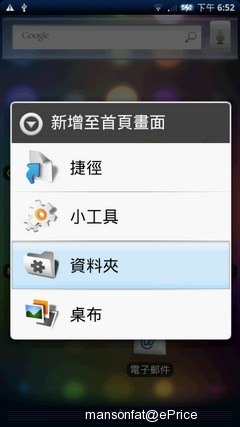
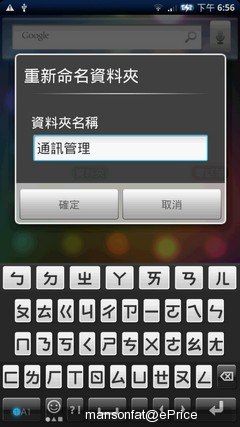
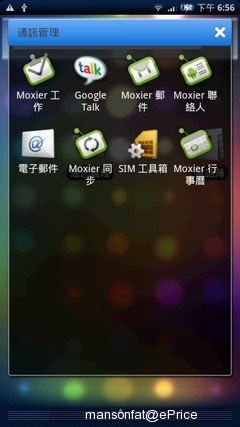
▲ 而既然 X10 分頁有限,你就需要善用資料夾的方式來做更有效率的安排,把相同屬性的功能 (或聯絡人) 包到同一個資料夾內,這樣就可以在桌面存放更多功能
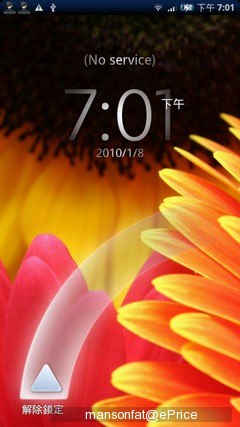

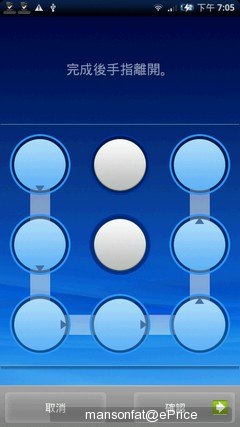
▲ 系統原生的動作解鎖設定
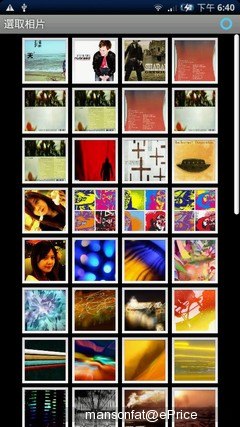
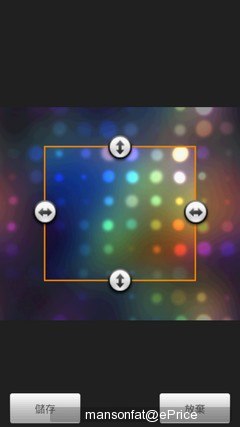

▲ 桌布設定,選定圖片後,用框線來設定想要顯示的區域
跳開分頁太少的問題,X10 觸控的表現倒是很順暢,因為螢幕大,手指可以按壓的空間也跟著寬裕,而且在做這些基本的設定或是換頁、確認的動作時,觸控反應極快,感覺不錯。而 X10 在這些基本設定的頁面上都很遵循原味,也就是介面和使用邏輯都與它款 Android 手機相同,跳槽的用戶使用起來會很容易上手。

以上是 X10 最基本的介紹,多是與 Android 系統原生功能相關的設定,和其他採用 Android 公版介面的手機一樣,沒有特別。但從這之後,我們就要開始來看 X10 特別做的客製化功能與使用介面:
Timescape 好友動態通
Timescape 好友動態通可說是 X10 第一主打,它整合聯絡人動態與執行動作,將每一個事件做成一張張透明小卡片,然後以時間依序排列。進入 Timescape 好友動態通,你可以看見新進的訊息、撥打的電話、miss 未讀的郵件、剛看的照片影片或音樂,還有最重要的 Facebook 和噗浪訊息,也會整合到這一大串卡片裡,而且還有一些簡單的內容預覽和圖片顯示。
Timescape 好友動態通基本上就是一連串事件的記錄與索引目錄,用手指一直上下滑動看各項事件,有興趣的再點進去,然後它會自動連結到各相關的功能,例如聯絡人的訊息收件匣、噗浪專用程式、或是 Facebook 的行動網頁,這樣就可以看見更詳細的內容了。
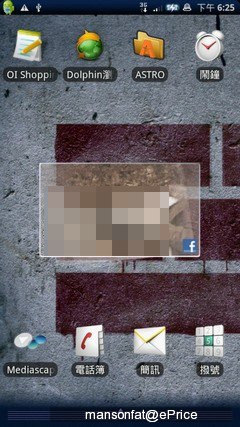
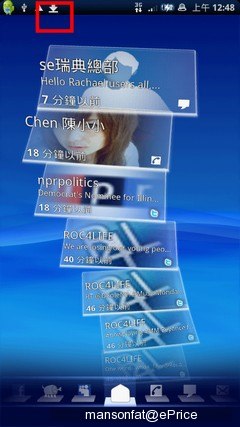
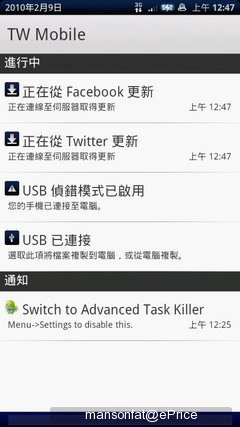
▲ 中間的這個方塊就是 X10 預設的 Timescape 好友動態通小工具,會顯示最新一則事件,例如這裡是某位好友的臉書更新。點一下方塊,就會進入 Timescape 好友動態通程式,而 X10 開始下載全部的狀態並更新頁面



▲ Timescape 好友動態通上下捲動是依照時序排列,左右滑動則是更換類別,你可以從圖標裡看見有噗浪、Facebook、Twitter,還有訊息、電郵、通話記錄、最近使用的影音多媒體等不同類別
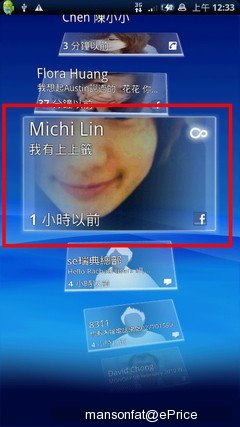
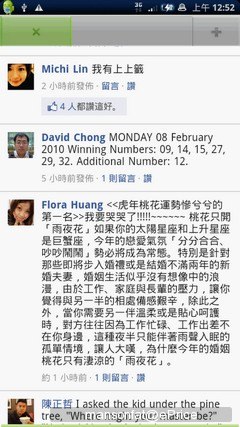
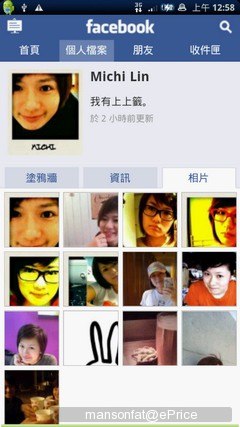
▲ 例如開啟好友 Facebook 更新的小卡片,X10 就馬上連結到該位連絡人的臉書首頁,方便你看見所有更新
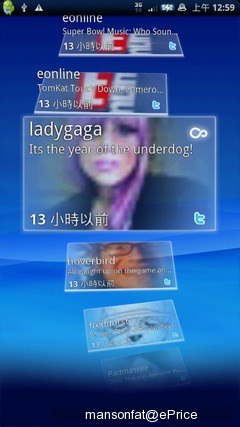
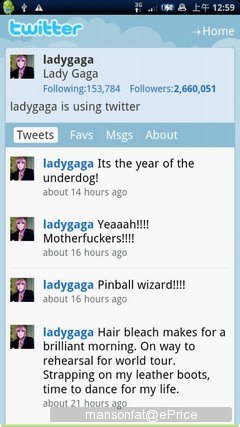
▲ Twitter 推特比較少人用,但也寫在 Timescape 好友動態通裡面。以後聽說要中文化啦,也可以熟悉一下先

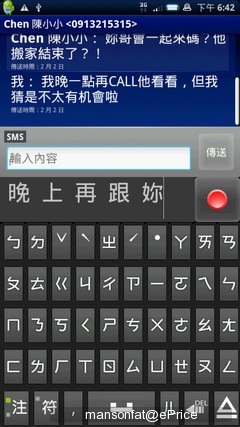
▲ 例如和好友的通聯記錄,若是看到新進訊息然後點一下小卡片,X10 會直接連到和此聯絡人所有相關的訊息來往記錄,然後你可以在這裡直接回覆對方
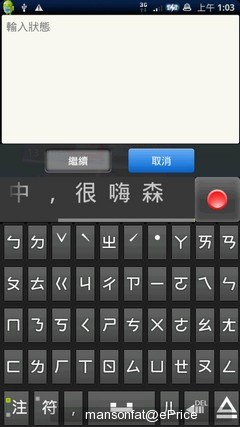
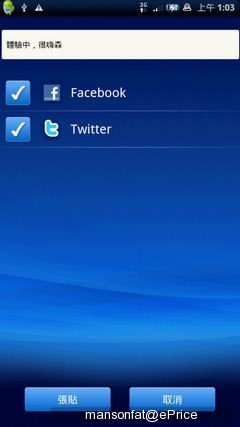
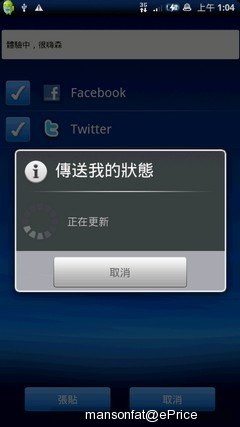
▲ 還有個小功能可以即時張貼心情,打完字送出,就 OK 啦




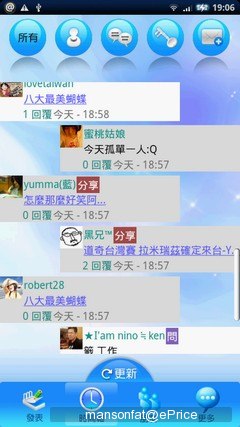
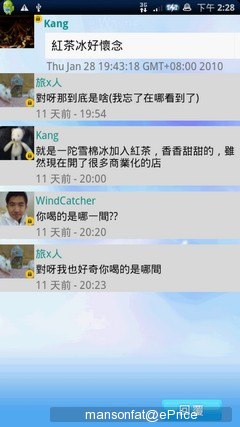
▲ 接著是 Plurk 噗浪,X10 有內建專用軟體,也會即時更新動態。噗浪軟體功能還滿完整的,有時間軸,可檢視好友,也能夠上傳圖片和張貼訊息,如果你是很愛玩噗浪的人,應該會在這裡花滿多時間的

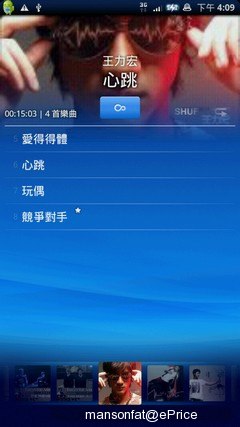
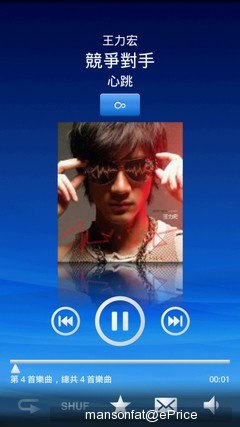
▲ 聽過的音樂也會記錄在卡片裡,用法一樣,點擊卡片會直接跳進 Mediascape 娛樂影音通的曲目資訊


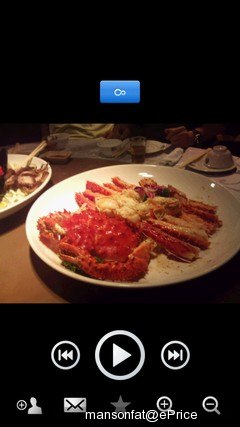
▲ 照片亦然,在 Timescape 好友動態通裡出現,點擊卡片就用 Mediascape 娛樂影音通來開啟照片
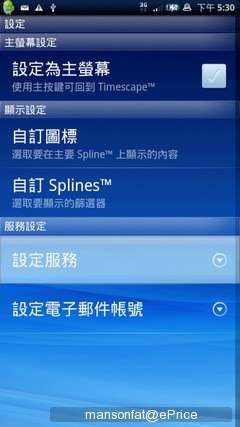
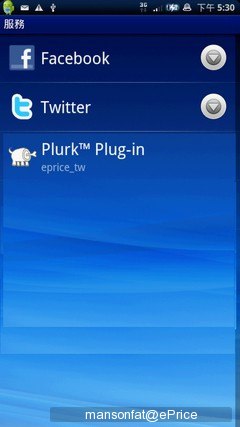
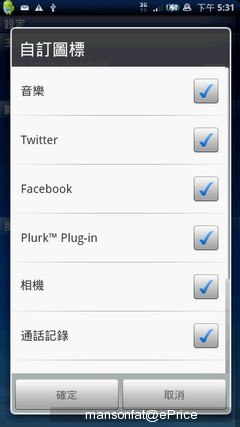
▲ 在設定頁面中,可以選擇哪些服務要顯示或隱藏在 Timescape 好友動態通上,像是大家比較少用的 Twitter,就可以取消勾選讓它消失在功能列裡
另外提醒,X10 把很多社群服務都整合到連絡人功能裡,包括 Facebook、Plurk 噗浪、Twitter、Picasa 和 Google,所以你得花上一些時間來個別輸入帳號密碼以完成設定;尤其 Google 帳戶,用 Android Market 軟體商城一定得有 Google 帳號,沒有的人就快去免費申請一個。而 X10 確實也有很多功能都仰賴上網,像是更新狀態、郵件推送、還有剛剛講的一大堆社群服務,但你可能還不想負擔上網費,或是想等研究清楚了再說?這也 OK,不上網的 X10 還是可以運作主要功能,只要記得去設定裡、把所有有關網路或更新的選項選擇 NO 就可。

▲ 在個別的社群服務裡,都可以設定更新排程,擔心傳輸費或是想省電一點的,就把自動更新統統關閉吧
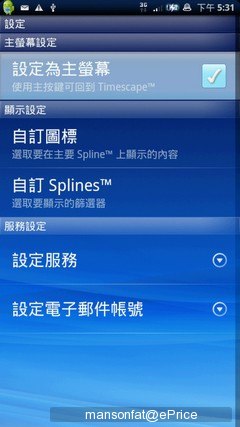
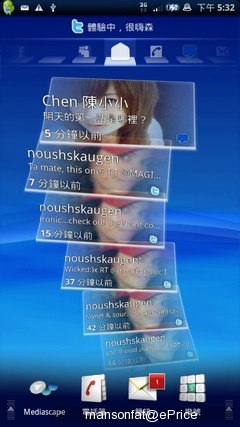
▲ 另一個很重要的是,X10 也可以把整組 Timescape 設成首頁,讓這些動態更新直接顯示在待機畫面上,更符合想要時時與好友保持通訊的用戶。但可能是 Timescape 要做的資料處理量實在太龐大,設成首頁會造成 X10 滿大的運作負擔,然後手機就會變得遲鈍許多,這還讓人滿苦惱的
Timescape 好友動態通 介紹到此為止,其他的部分,過幾天再整理上來,以下是外觀的一些重點




▲ 810 萬畫素 AF 相機,閃燈用法有 ON 或 OFF,沒有 AUTO

▲ 黑色機是霧面消光材質,質感比較塑膠

▲ 記憶卡最高到 16GB,但無法熱插拔,得拔電池才可抽換

▲ 沒有視訊相機,但 X10 支援螢幕自動亮度調節與距離感應,講電話時臉若靠近螢幕,就會關閉功能避免誤觸

▲ 機頂有 microUSB、3.5mm 耳機孔和電源鍵。這裡還有一顆訊號燈,有新訊息或未接電話,都可以從這顆閃爍的綠色燈號來判別

▲ X10 強調的曲線設計也反映在側邊上。那顆小孔是外放喇叭,音量足,但音質普通
※ 接下來的幾篇 X10 文章,還要介紹它的 Mediascape 娛樂影音通、全能智慧搜、照相功能、臉部辨識系統、Android Market 軟體下載、中文輸入法和幾個 X10 用戶獨享的實用軟體,再陸續整理上來囉!





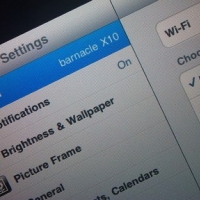


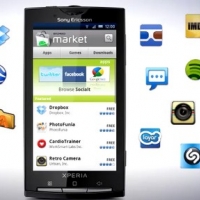





![[轉貼影片]2.1的迷之多點出現~2010/10/23](https://img.eprice.com.tw/img/news/12045/fb.jpg)
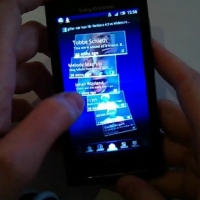





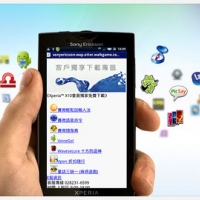








網友評論 0 回覆本文